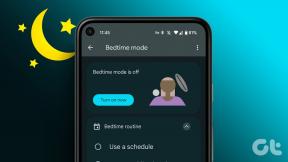Corrigez votre erreur de connexion sur YouTube – TechCult
Divers / / April 28, 2023
Personne n'aime les perturbations sous la forme d'un problème technique lorsque l'on regarde des vidéos sur YouTube. Mais des problèmes techniques peuvent survenir à tout moment. Si vous êtes déconnecté, vérifiez votre erreur de connexion sur YouTube, vous êtes sur la bonne page Web car, dans cet article, vous apprendrez pourquoi YouTube dit vérifier la connexion hors ligne et comment le dépanner.

Table des matières
Comment réparer vous êtes hors ligne Vérifiez votre erreur de connexion sur YouTube
Dans cet article, nous vous expliquerons comment résoudre le problème de YouTube, vous êtes hors ligne. Alors, continuez à lire pour en savoir plus sur les méthodes qui vous aideront à réparer votre connexion hors ligne, vérifiez votre erreur de connexion sur YouTube.
Réponse rapide
Essayez de dépanner votre connectivité réseau en suivant les étapes ci-dessous :
1. Passez au réseau Wi-Fi si la connexion de données cellulaires est mauvaise.
2. Désactiver le serveur VPN.
3. Redémarrez votre routeur Wi-Fi pour éviter tout bogue temporaire.
Pourquoi YouTube dit-il Vérifier la connexion hors ligne ?
Plusieurs facteurs peuvent être à l'origine du problème évoqué. Nous vous avons fourni la liste de certaines causes courantes ci-dessous :
- Le problème peut survenir en raison de problèmes temporaires sur votre appareil.
- Lorsque les serveurs de l'application discutée connaissent un trafic énorme.
- YouTube a besoin d'Internet pour fonctionner. Par conséquent, une connexion Internet lente ou instable peut vous empêcher d'accéder au contenu.
- Une autre réponse possible pour expliquer pourquoi YouTube dit que la connexion de vérification hors ligne est VPN.
- Le smartphone sur lequel vous exécutez l'application n'est pas mis à jour.
- L'utilisation d'une version obsolète de l'application discutée peut causer le problème discuté.
- L'accumulation de cache et de cookies au fil du temps peut entraîner un décalage de votre connexion Internet.
Méthode 1: désactiver le mode avion
Si vous utilisez des données mobiles sur votre smartphone et que le mode avion est activé sur votre appareil, le combiné ne pourra pas se connecter aux réseaux cellulaires. Et à cause de cela, vous pouvez rencontrer que vous êtes hors ligne, vérifiez votre erreur de connexion sur YouTube. Par conséquent, désactivez le mode avion pour résoudre le problème évoqué. Nous vous avons fourni les étapes qui vous apprendront comment désactiver le mode avion :
Note: Étant donné que les smartphones n'ont pas les mêmes options de paramètres et qu'ils varient d'un fabricant à l'autre, assurez-vous que les paramètres sont corrects avant d'en modifier. Ces étapes ont été réalisées sur SamsungGalaxy S21 5G.
1. Tout d'abord, lancez Paramètres sur votre smartphone.
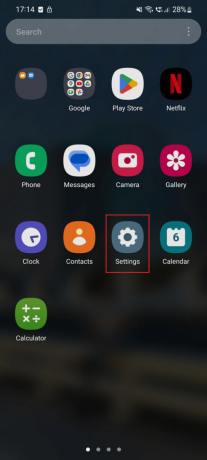
2. Maintenant, appuyez sur Connexions.

3. Désactiver Mode avion.

A lire aussi: Pourquoi HBO Max ne fonctionne-t-il pas sur mon téléviseur ?
Méthode 2: attendre la disponibilité du serveur YouTube
Une autre méthode possible consiste à vérifier les serveurs de l'application YouTube. Vous devez attendre que l'application revienne en ligne et l'utiliser après un certain temps si les serveurs d'applications sont en panne, connaissent du trafic ou ont été arrêtés en raison d'un problème technique. Vous pouvez visiter le Détecteur de descente site Web pour en savoir plus sur les problèmes rencontrés par l'application au cours des dernières 24 heures. Si la page Web de Downdetector affiche Les rapports d'utilisateurs n'indiquent aucun problème actuel sur YouTube, vous devez exécuter la méthode suivante.

A lire aussi :YouTube serait en panne pendant des heures avec des utilisateurs confrontés à des problèmes
Méthode 3: redémarrer le smartphone
Vous pouvez redémarrer le smartphone car il peut résoudre les problèmes temporaires à l'origine du problème. Pour redémarrer votre téléphone Android, il vous suffit de :
1. appuie sur le Baisser le volume et Boutons d'alimentation simultanément.
2. Ensuite, appuyez sur Redémarrage.

Méthode 4: Résoudre les problèmes de connexion Internet
Vous êtes hors ligne, vérifiez que votre erreur de connexion sur YouTube peut se produire en raison d'une mauvaise connexion Internet. Donc, vous devez résoudre les problèmes liés à Internet.
Option I: Pour les données mobiles
Vos données mobiles peuvent mal fonctionner pour plusieurs raisons. Cependant, vous devez résoudre les problèmes si vous souhaitez regarder des vidéos sur l'application discutée. Apprendre Comment augmenter la vitesse d'Internet sur votre téléphone Android lisez notre guide.

Option II: Pour le Wi-Fi
Si vous utilisez le Wi-Fi, vous pouvez redémarrer le routeur en suivant les étapes ci-dessous :
Pour redémarrer le routeur, utilisez les étapes que nous avons fournies ci-dessous :
1. Tout d'abord, débranchez le câble du routeur de la prise de la carte d'alimentation.

2. Ensuite, attendez environ 30 à 40 secondes.
3. Reconnectez le câble du routeur au tableau de prises, puis allumez la source d'alimentation.
4. Ensuite, recherchez les lumières sur le routeur et lancez l'application YouTube sur un téléphone Android. Si le problème persiste, essayez la méthode suivante.
A lire aussi: 12 correctifs pour l'erreur YouTube 400 sur Android
Méthode 5: forcer le redémarrage de YouTube
La prochaine méthode possible consiste à forcer le redémarrage de l'application discutée. Pour cela, vous devez forcer l'arrêt d'une application, puis la redémarrer. Lisez les étapes pour savoir comment forcer le redémarrage de l'application discutée :
1. Appuyez sur Paramètres.

2. Ensuite, appuyez sur applications.

3. Après cela, faites défiler vers le bas et appuyez sur Youtube.

4. Ici, appuyez sur Forcer l'arrêt.

5. Maintenant, appuyez sur D'ACCORD.
6. Après cela, ouvrez le tiroir de l'application et lancez le Youtube application.

Méthode 6: désactiver le VPN
Le VPN est un autre facteur qui peut contribuer au problème discuté. Lorsque vous utilisez YouTube sur votre téléphone Android, vous devez désactiver votre VPN. Vous pouvez désactiver le VPN en suivant les étapes ci-dessous :
1. Tout d'abord, appuyez sur Paramètres.

2. Maintenant, appuyez sur Connexions.

3. Ensuite, faites défiler vers le bas et appuyez sur Plus de paramètres de connexion.

4. Ici, appuyez sur VPN.

5. Maintenant, suivez les instructions affichées sur l'écran du téléphone.
Si les méthodes ci-dessus ne résolvent pas le problème de YouTube, vous êtes hors ligne, passez à la méthode suivante.
Méthode 7: Mettre à jour le micrologiciel
Vous devez mettre à jour le micrologiciel de votre téléphone Android car il peut corriger le bogue à l'origine du problème évoqué. Alors, effectuez les étapes suivantes pour mettre à jour le logiciel de votre smartphone :
1. Lancement Paramètres sur votre smartphone.

2. Ensuite, balayez vers le bas et appuyez sur le Mise à jour logicielle.

3. Ensuite, appuyez sur Télécharger et installer.

6. Ici, appuyez sur Télécharger et attendez que la mise à jour soit terminée.

A lire aussi: 14 correctifs pour Impossible de se connecter à YouTube sous Windows 10/11
Méthode 8: Mettre à jour l'application YouTube
Suivez les étapes ci-dessous pour mettre à jour le Youtube application sur votre smartphone pour résoudre YouTube, vous êtes un problème hors ligne.
1. Ouvrez le tiroir de l'application et lancez le Jouer au magasin.

2. Dans la barre de recherche, tapez Youtube et appuyez sur le même résultat.

3A. Si une mise à jour en attente est disponible pour l'outil discuté, appuyez sur Mise à jour.
3B. S'il montre Ouvrir, l'application concernée est déjà mise à jour. Par conséquent, passez à la méthode suivante.
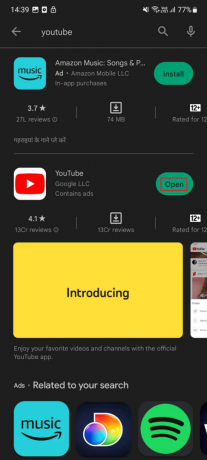
Méthode 9: Effacer le cache de l'application YouTube
Les fichiers de cache peuvent également être la raison du problème discuté. Par conséquent, vous devez supprimer les fichiers de cache accumulés de l'application concernée. Les étapes qui vous guideront sur la façon d'effacer les fichiers de cache de YouTube sont mentionnées ci-dessous. Alors, continuez à lire pour en savoir plus.
1. Tout d'abord, ouvrez le Paramètres application sur votre téléphone Android.

2. Après cela, balayez vers le bas et appuyez sur applications.

3. Maintenant, balayez vers le bas et appuyez sur Youtube.
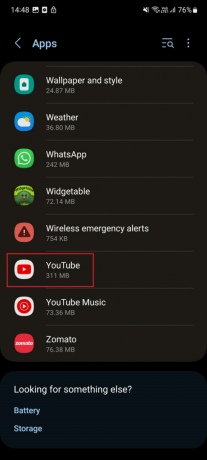
4. Ensuite, sous Infos sur l'application, appuyez sur Stockage.
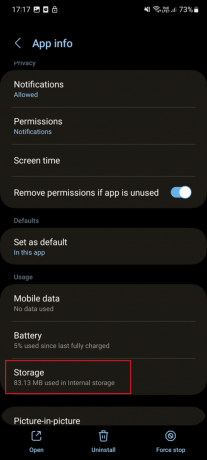
5. Enfin, appuyez sur Vider le cache.
Recommandé:
- Comment installer un logiciel AI comme ChatGPT sur votre PC
- À quelle fréquence Snapchat marque-t-il la mise à jour ?
- Comment aller image par image sur YouTube
- La famille GAC est-elle diffusée sur YouTube TV ?
Nous espérons que cet article vous a été utile, et maintenant vous savez pourquoi YouTube dit que la connexion de vérification hors ligne se produit et comment résoudre ce problème. vous êtes hors ligne vérifiez votre erreur de connexion sur YouTube. Si vous avez des questions, vous pouvez les poser dans la section des commentaires ci-dessous. Nous serions heureux de vous aider. Vous pouvez également nous dire quelle méthode a fonctionné pour vous. Aussi, faites-nous savoir ce que vous voulez apprendre ensuite.
Elon est rédacteur technique chez TechCult. Il écrit des guides pratiques depuis environ 6 ans maintenant et a couvert de nombreux sujets. Il aime couvrir des sujets liés à Windows, Android et les derniers trucs et astuces.